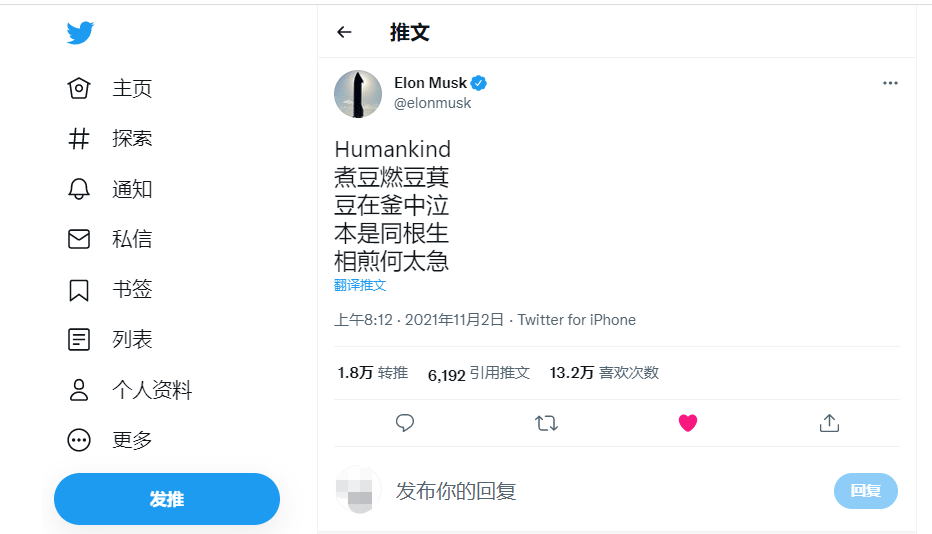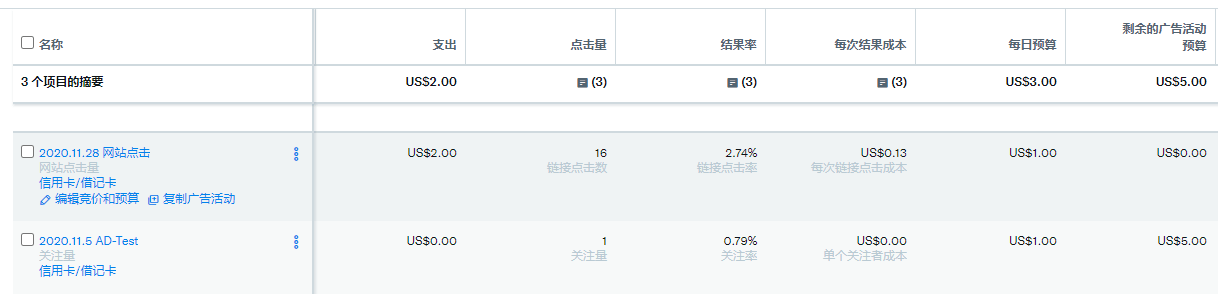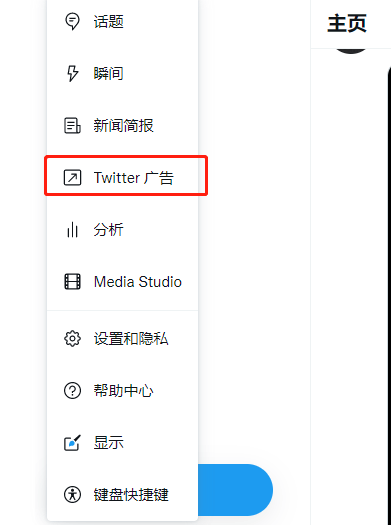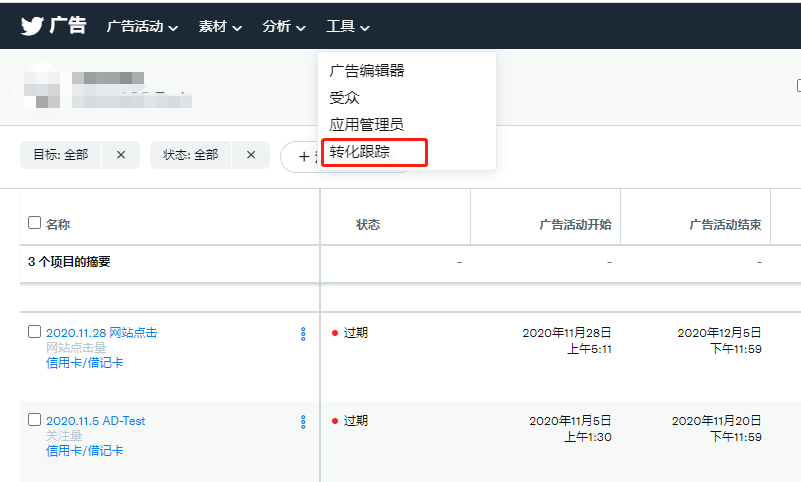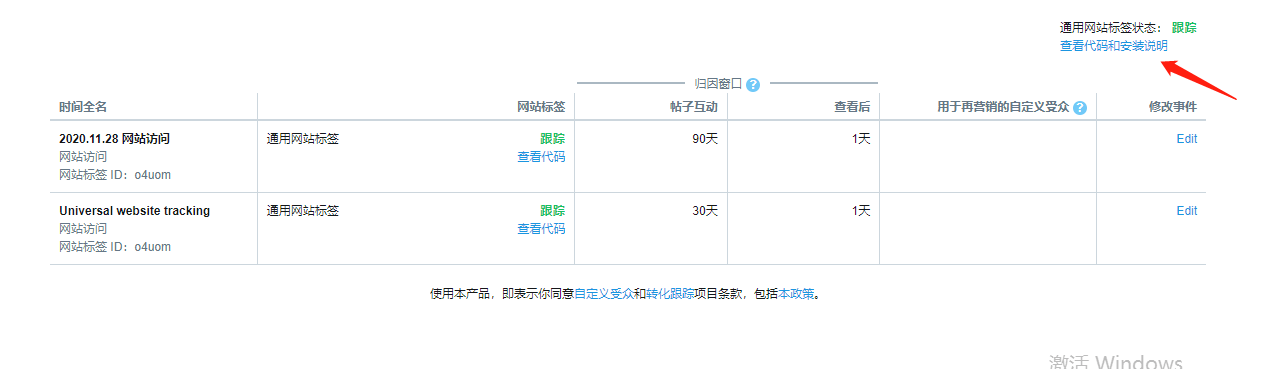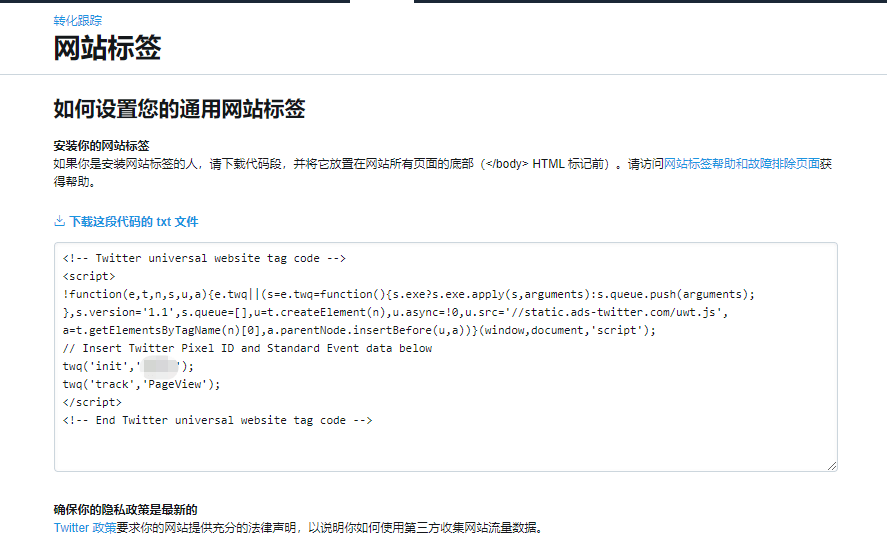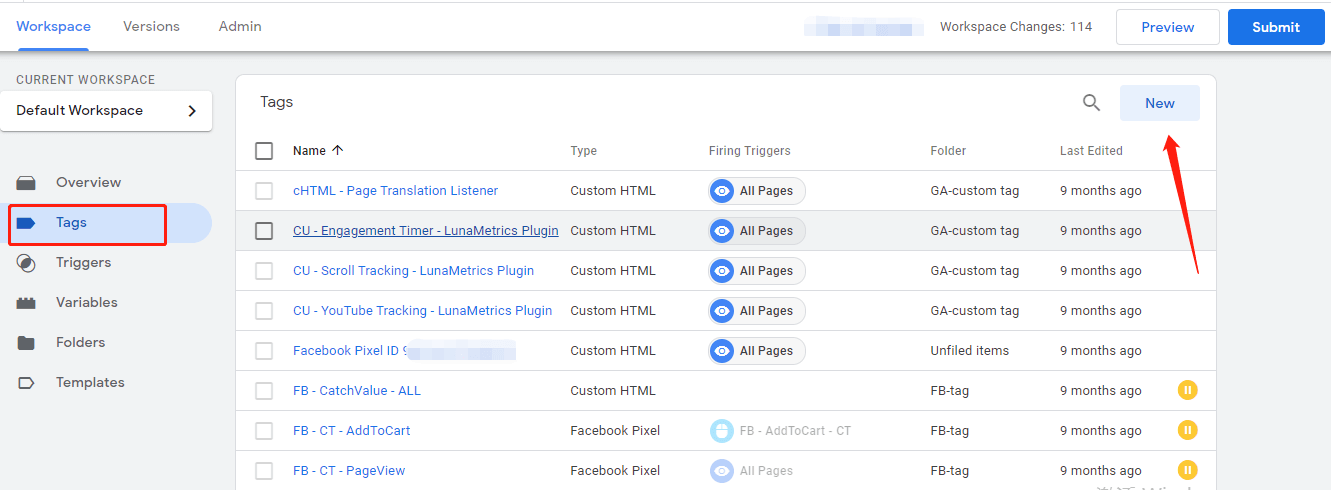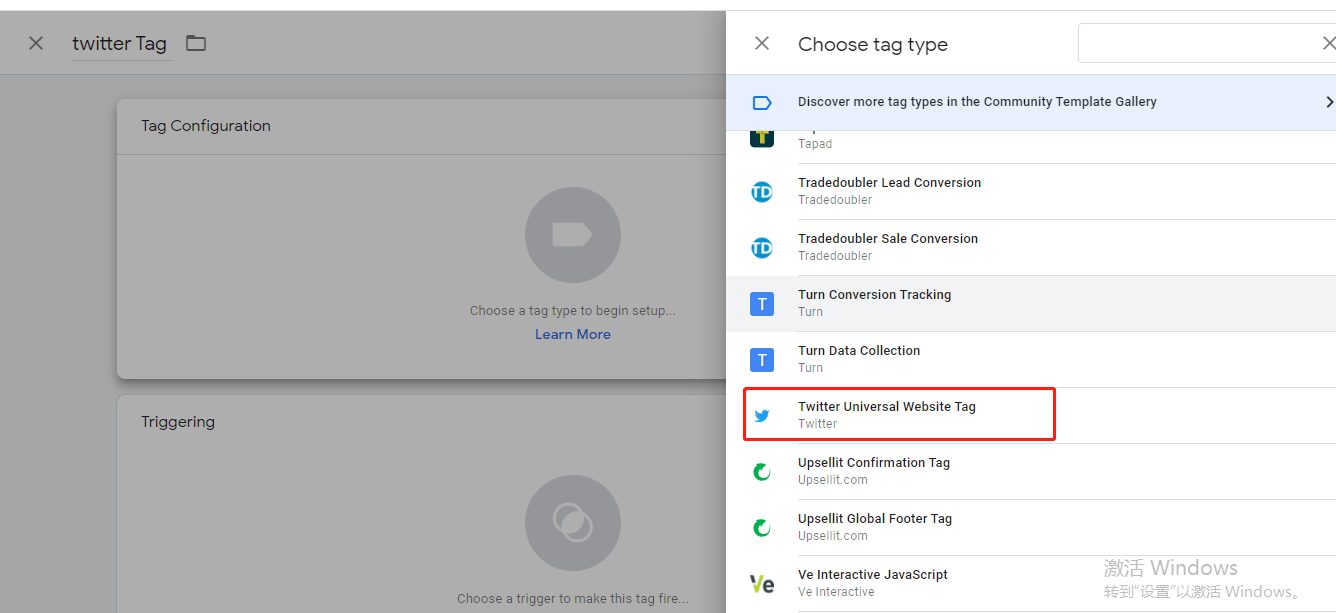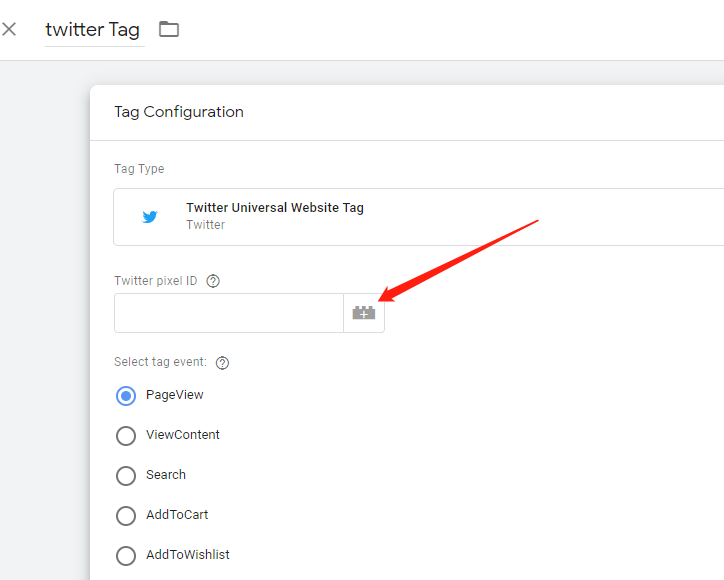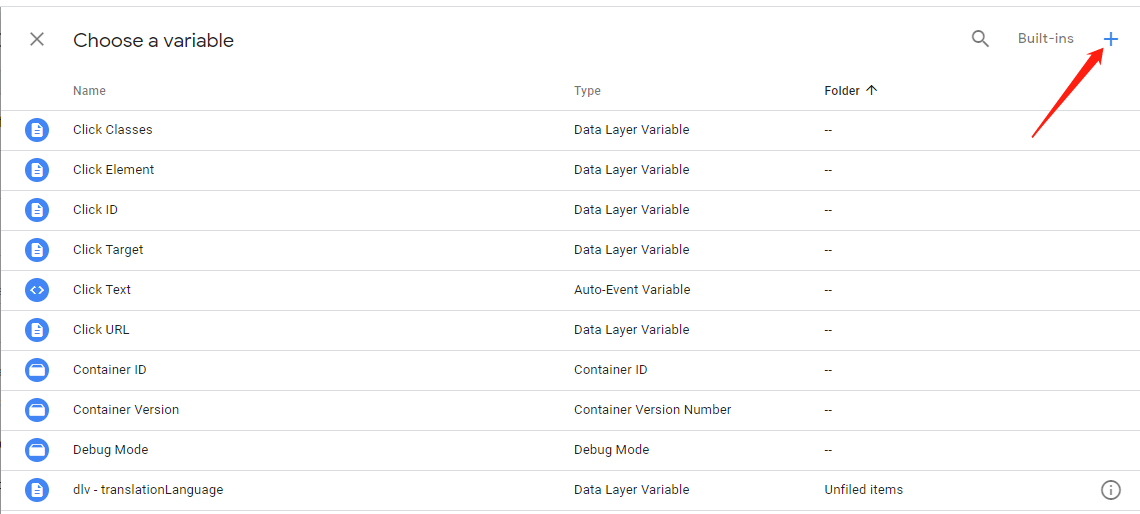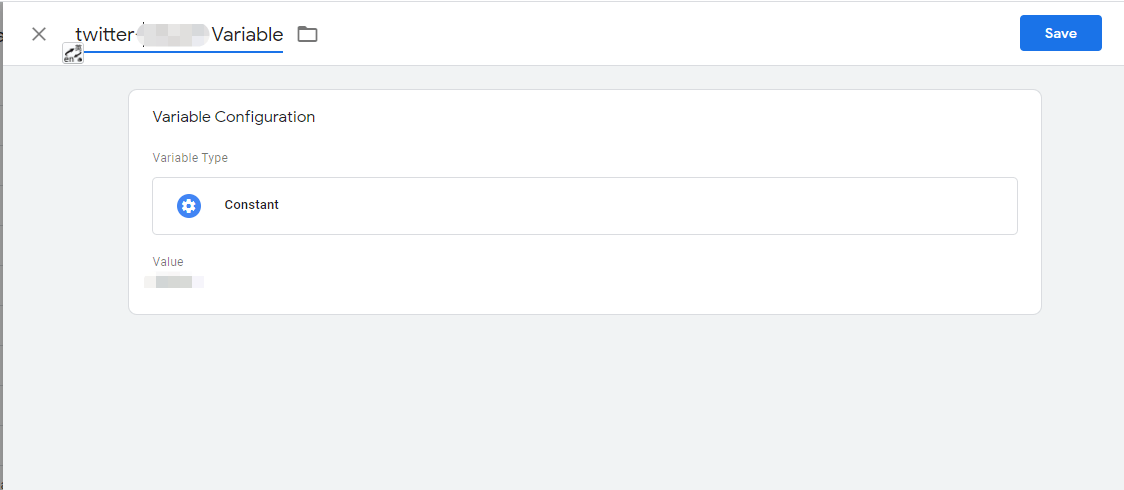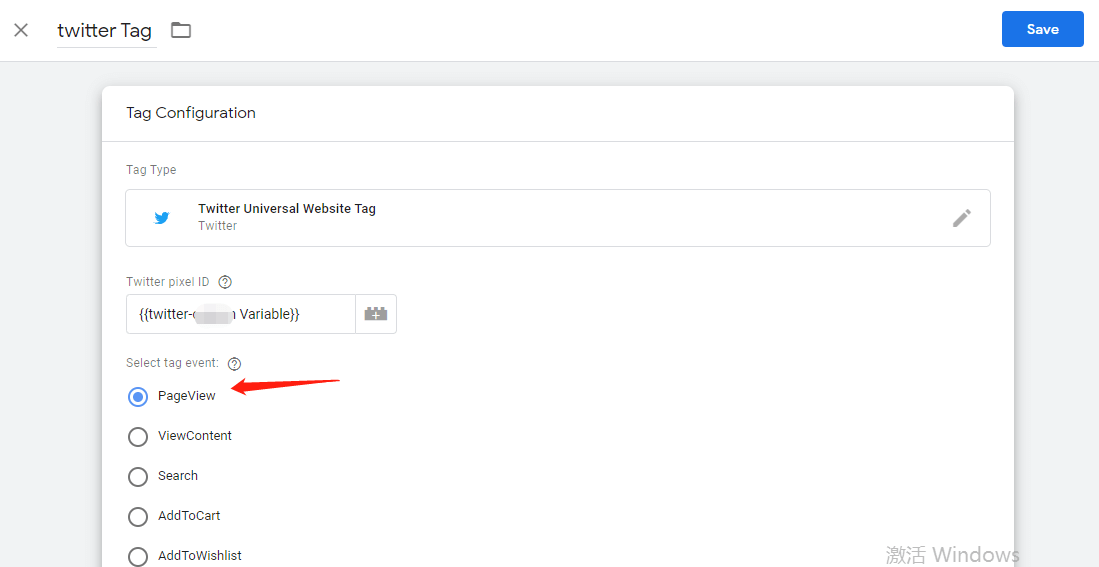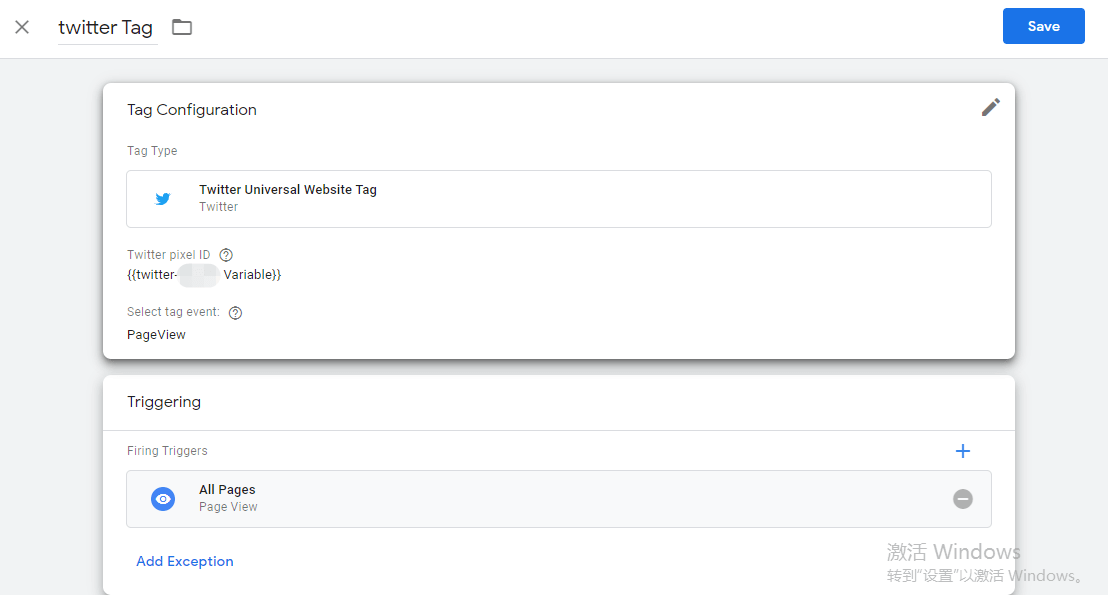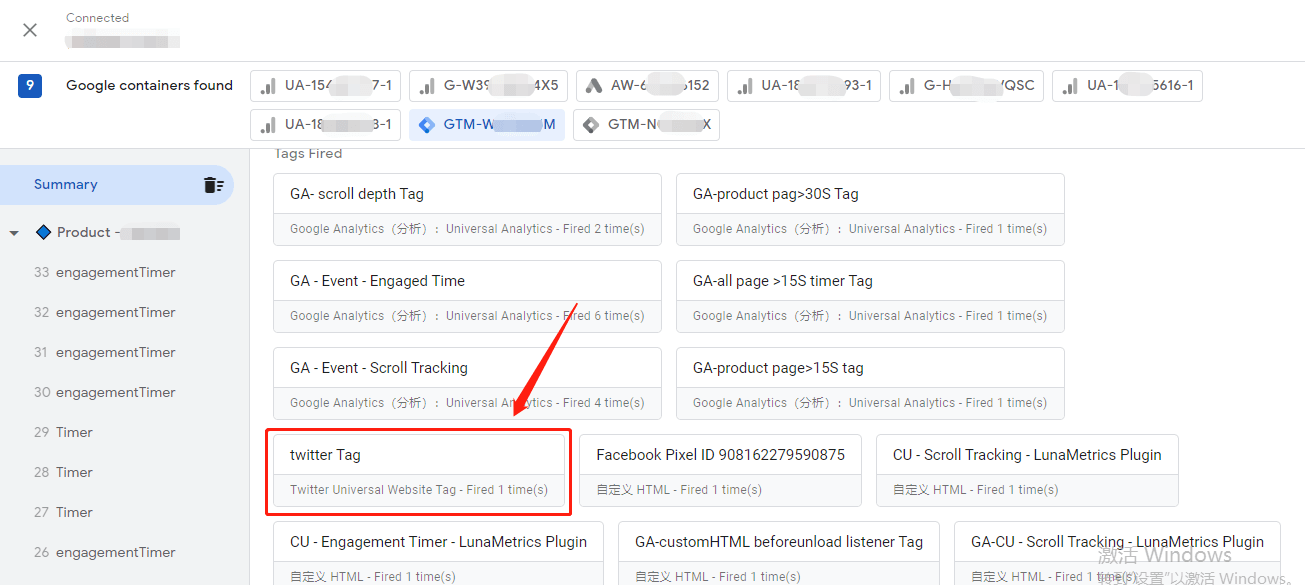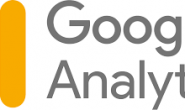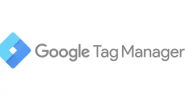今天,全球首富埃隆马斯克在他的推特上发了一个动态,对于这个天才中的天才,刚好我有关注他,所以第一时间看到这个动态,恕我平庸,我确实看不懂他发这首中国诗的用意。
不过,我对推特这个社交媒体的关注是一直不减的,自己也长期使用,所以,今天我来说说如何使用 Google 标签管理器安装 Twitter Pixel。
Twitter Pixel是运行推特广告所需要的一个代码,可以用来追踪广告效果。你在第一次使用的时候,你需要选中自己账户的一个帖子并通过信用卡付款启用广告。
启用推特广告功能之后,在自己账户后台找到 twitter广告
点击工具-转化跟踪
点击 查看代码和安装说明
找到 Twitter Pixel,它在 Insert Twitter Pixel ID and Standard Event data below这句话的后面,复制它
然后回到你的google tag manager账户,在 tag 中新建
Tag type选择 twitter universal website tag
点击下图“+”
继续点击下图“+”,添加自定义变量
在下一步,选中constant,并粘贴你刚才复制的Twitter Pixel ID
选择page view
为这个标签选择触发器,Choose a trigger选择 All pages,最后,是这样的
发布这个容器,然后用preview这个功能查看,你会发现这个 twitter tag被触发